
【Besiege】めちゃ映えスクショを撮ろう#1 -MODなしの話-
みなさまこんにちは。
このnoteは私がBesiegeというゲームの話をしたためるものです。
今回はスクショの話です。それも映えるスクショを撮ろうというお話。実際のところはマシンやマップの見栄えに大きく左右されるところですが、それはひとまず置いておいて画面効果のお話です。

あくまでも私個人の経験で語る話ですので、誤りや不足を感じられたらコメントなどでご指摘いただけると幸いです。
◆映えるスクショ撮影の基本
◯シミュ中の撮影時は再生速度0%
再生速度0%、つまり一切動きがない中なら画角を選んで何枚も撮る時間的余裕が生まれます。
◯最初からブロックをピン止めしてもよい
1枚絵として完成していればよいので、最初からブロックを思った通り配置しておいて、動いてほしくない箇所をピン止めしても何ら問題はありません。
◯なんならシミュ開始する必要もない
シミュを開始しなくても思ったものが撮れるならそれでもいい。
◆オプションメニューの項目
ビルド画面右上の歯車を選択した際に表示されるプルダウンのオプションメニューには描画関係の設定もいくつか存在します。
そちらの解説から入ります。
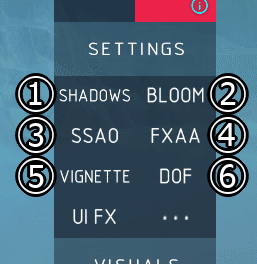
①SHADOWS

影(オブジェクトシャドウ)
物体そのものが投影する影の入/切です。
オプション画面(Escキー押したときのメニューにある方)で、カメラを中心とした影の描画範囲を0~400mの間で設定できます。描画範囲を広げるほど影は粗くなります。
とはいえ常に400mで設定しておいても問題はないでしょう。
②BLOOM
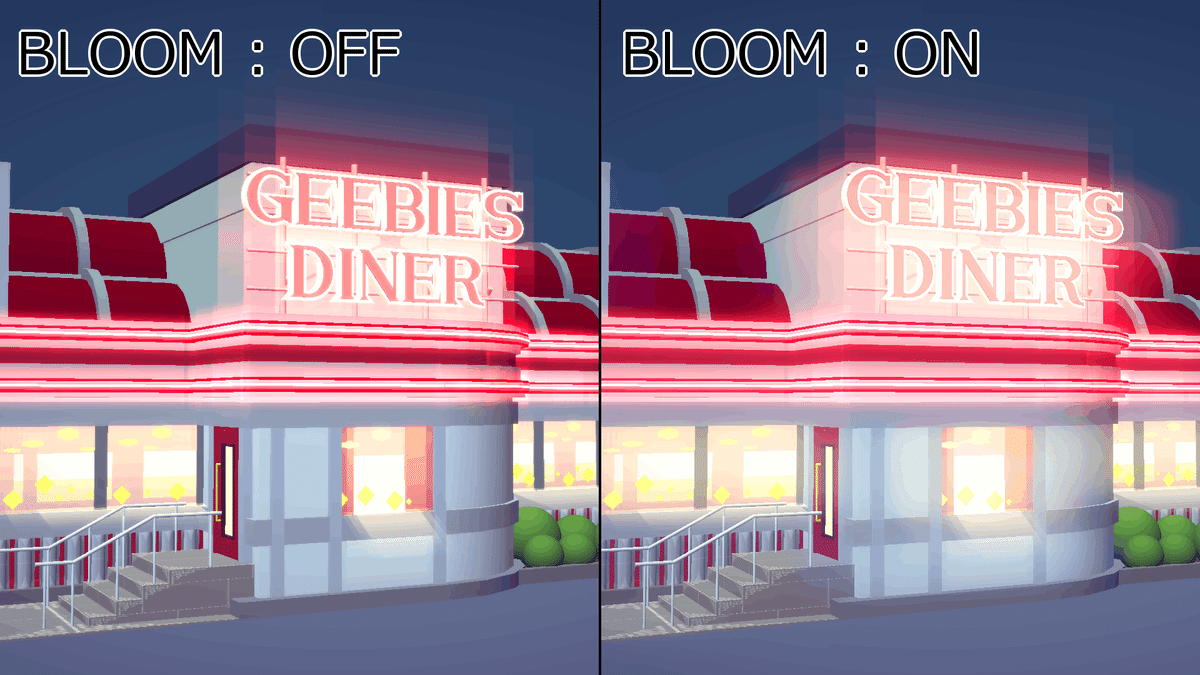
ブルーム
明るい部分が拡散光を放つように多重に描画されます。おそらくある閾値以上の明度がある部分に対して作用します。Besiegeは画面全体が淡色気味ですので、明るさの表現に活用できます。
③SSAO
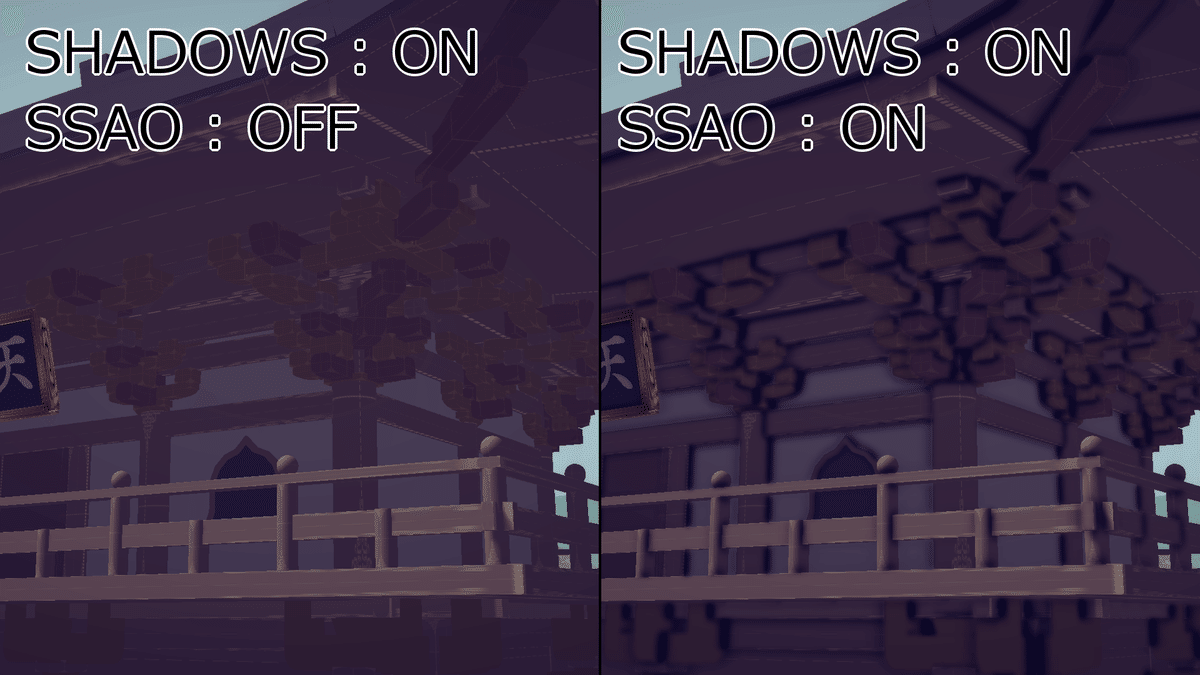
アンビエントオクルージョン
現実では影は黒一色ではなく、周囲からの反射光などに照らされて濃淡が生まれます。SSAOは奥まった部分や物体同士が近接する部分の影が濃くなる現象を表現するものです。
SHADOWSのせいで凹凸が分からなくなった部分でもはっきり見えるようになります。重量感を演出するには不可欠です。
ただし物体が小さすぎると上手く働きません。
④FXAA
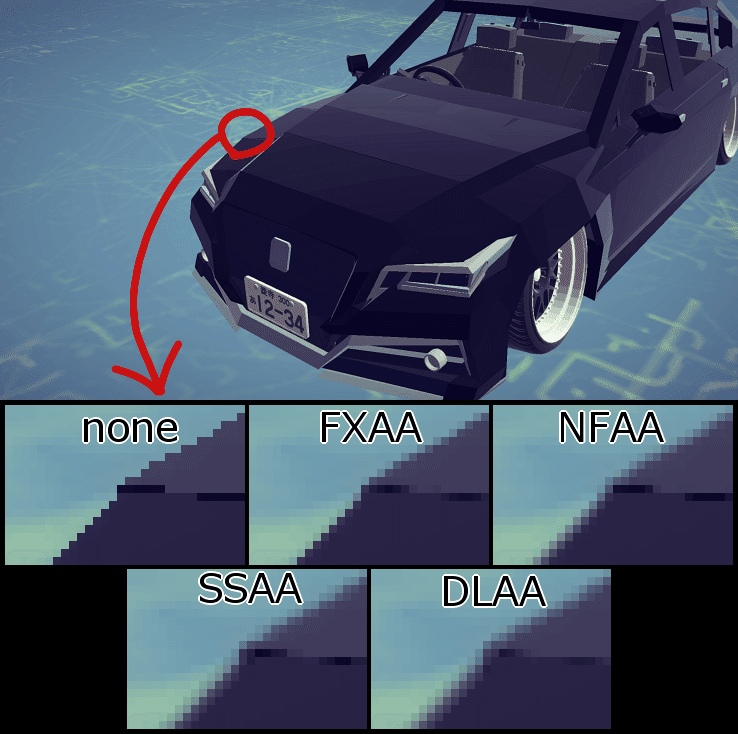
アンチエイリアス
ジャギーを軽減します。ジャギーとは主に低解像度の画像で目につく、斜めの線が階段状に見える状態を指します。アンチエイリアスは色の境目を補正してジャギーを目立たなくします。
方式によってFXAA、NFAA、SSAA、DLAAが用意されています。オプション画面で変更可能です。今現在DLAAといえばNvidia DLAAですが、こっちはたぶんDirectionally Localized AA。
処理速度については軽い方からNFAA=FXAA,DLAA,SSAAかなぁという感じ。迷ったらデフォルトのFXAAで十分です。
⑤VIGNETTE
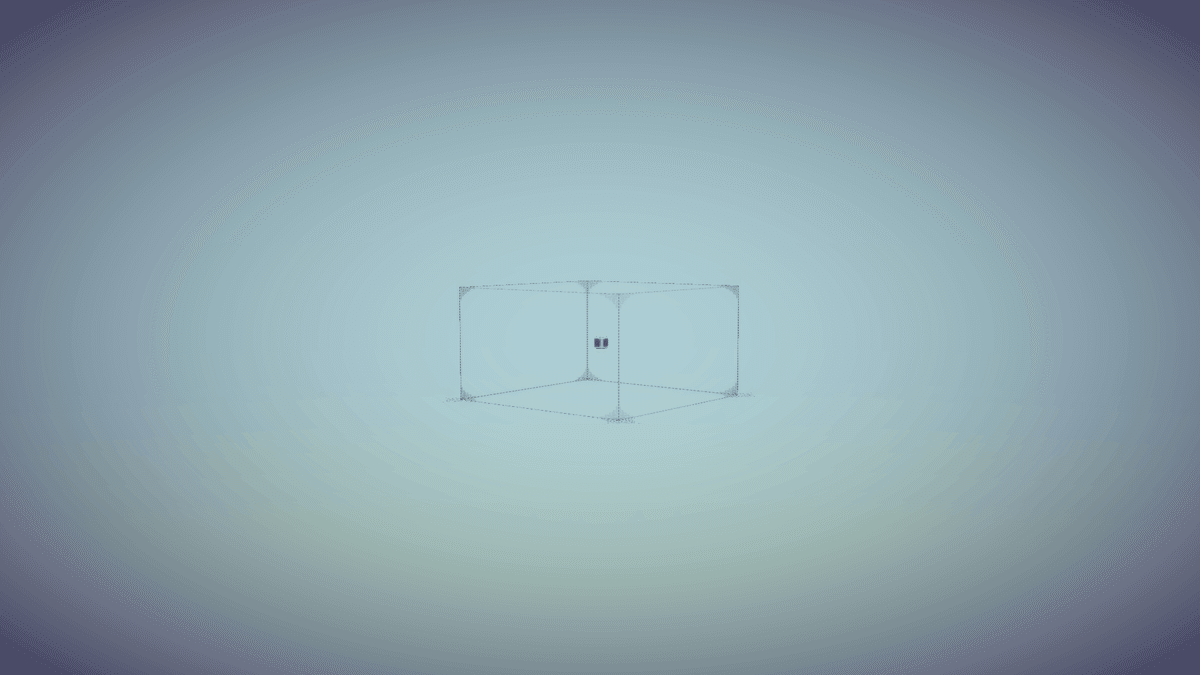
ビネット
画面の四隅に黒いグラデーションを描画します。
場面そのものや心理的な暗さの表現に活用できます。
背景が殺風景で物足りないような場合にも有効です。
⑥DOF
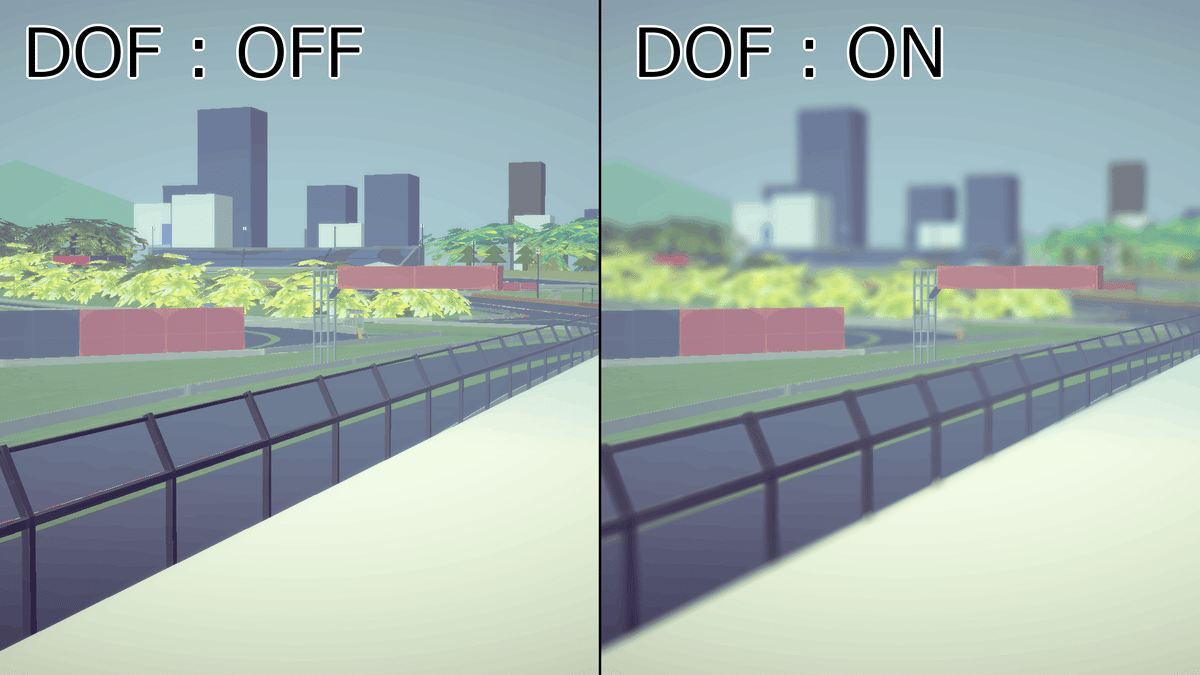
被写界深度
ピントの合わない部分にボカシを入れます。
ある一点に注目してほしい時や背後にある重要なものを隠すなどの用途に活用できます。
◆ブロックやレベルエディタの活用
ここからが本番。
レベルエディタでマップを表示してマシンに存在感を与えましょう!(最重要事項)(ここテストに出ます)(Besiegeプレイヤー(1人)に聞いた映えるスクショに必要なものランキング第1位)
ただし今回はマップの話ではありません(´・ω・`)
ブロックやオブジェクトには様々な種類があります。それらを小物として追加して雰囲気を演出しましょう。
ここでは用途別に使えそうな物を挙げていきます。
◯ブロック
適宜、透明スキンでブロック自体を隠してやるといいかも。
・煙
Explosive Rocketの飛翔時間を延ばせば、煙を放出するブロックとして最適です。Shrapnel Cannonは発射すればまとまった黒煙と火花を撒き散らします。

・炎
Small TorchやFlaming Ballは燃え盛る炎として、Flame Throwerは火柱に活用できます。Flame Throwerであれば任意のタイミングで炎を放出できるため自由度が増します。

・火花
Circular Sawは物体と衝突すると火花を撒き散らします。

なお、木材系のブロックでも火花は散る。
・水飛沫
Water Cannonは作動すれば水を放出します。

・蒸気
加熱したWater Cannonだと思った?残念、Vacuumでしたぁ!w
正直こっちの方がそれっぽい。
静止画なら空気の揺らぎもあまり気になりません。

◯レベルエディタ
・煙
Cloud、Haze
Tornadoは上下を縮めると煙と破片がボコボコと湧き出てくるような見た目になります。

・炎
Guardian Columnは設定でRED FLAMEに変更すると炎の見た目が焚火に変わって煙も出ます。Peasant Flaming TorchはブロックのTorchと同じ炎です。
ちなみに最大限小さくするとそれぞれ立ち上る煙だけ、炎だけになります。Peasant Flaming Torchは設定で動けないようにすることをお忘れなく。

・爆炎
Bomb、Explosive Barrel

・飛散する欠片
CottageやBrick Wallなどの破壊可能オブジェクト。
オブジェクト本体の大きさに関わらず破片の大きさは一定です。
破片の出現位置はオブジェクトの中心っぽいので小さくしておけば、狙った場所で破片が出るようにできます。
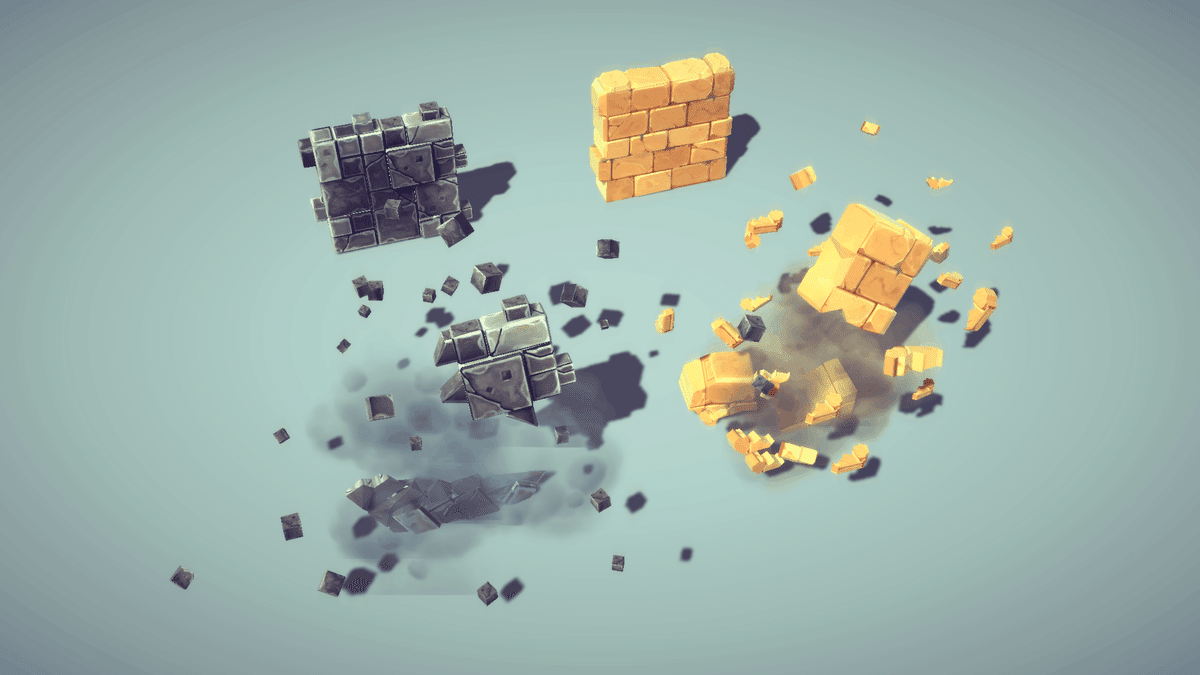
◯他のパーティクル類
Brick Gutterの設定をWaterに変更すると下へ落ちるパーティクルが表示されます。ロジックとかで回すと渦を巻く。何かに使えそうで使えていない。
Windでは蛍の光のようなパーティクルが表示されます。

なんらかのエフェクトが表示されるブロックやオブジェクトはこれだけではないので、色々試してみると良いと思います。
これらを上手く使ってスクショを彩りましょう!
◆カメラ(視点)の設定
言っておきますが私にカメラの趣味はありません。画角がどうとか被写体の配置がどうなんて言葉は持ちません。ですので操作説明に徹します。
◯カメラ(視点)の移動・角度
WASDで移動、左Shiftを押しながらだと早く移動できます。
マウスの中ボタンを押したままドラッグすると現在の視点から見た縦横を移動できます。
中ボタンをスクロールするとズームイン/アウトします。
マウスの右ボタンを押したままドラッグすると視点の中心位置を軸としてピッチとヨー方向に回転します。
(上記はゲーム内の操作説明で確認できます。)
なお、レベルエディタでビルドボックスを回転させた状態でマシンにフォーカスすると、そのマシンのビルドボックスの回転角度に合わせてカメラの軸も傾きます。
これを利用してビルドボックスをXまたはZ軸で回転するとカメラをロール方向にも回転させられます。


また、Camera Blockの一人称視点を利用する手もあります。
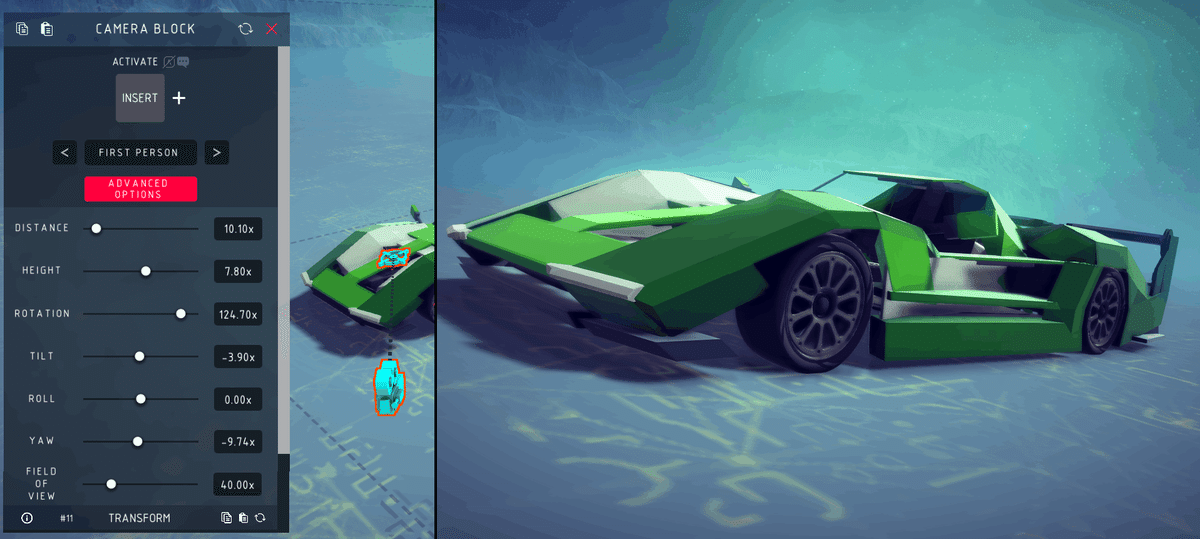
マップの方を傾ける力技もアリかも。
◯視野角
画面に描画する角度範囲です。オプション画面で60~110の範囲で設定できます。用途によって使い分けましょう。

風景も併せて写すなら視野角広め
◆スクショの例
では最後に、ここまでの話で出てきたものを使ったスクショを貼っていきます。MODなしの話をしていますが「MODを使用して作成したマシンとマップ」は使います。でないとマシンもマップも無いんです。
あくまでも撮影の際にMODを使わないだけです。
キャプションに撮影時有効にしていたもの・使ったものを記載します。

SHADOWS, BLOOM, SSAO, FXAA, VIGNETTE, ビルドボックスの傾き,

SHADOWS, BLOOM, SSAO, FXAA, VIGNETTE, DOF, ビルドボックスの傾き,
Explosive Barrel, Haze, Brick Wall

SHADOWS, BLOOM, SSAO, FXAA, VIGNETTE, ビルドボックスの傾き,
Circular Saw, Wind

SHADOWS, BLOOM, SSAO, FXAA, VIGNETTE, ビルドボックスの傾き,
Explosive Barrel, Haze
ほぼ車しか持ってねぇや。
◆最後に
○まとめ
撮影時はシミュレーションの再生速度を0%にしよう。
オプションメニューに表示されている描画設定を有効にしよう。
ブロックやオブジェクトを配置して雰囲気を演出しよう。
画角も意識しよう。
○なんだかんだと
マシンを紹介するだけであれば光源の角度だけ気にすれば良いですが、映えるスクショとなると色々と工夫が必要になります。バニラでも工夫次第でいい感じのスクショは撮れる印象です。
特に植物や建材系マシマシのマップなら凝らなくても良い感じに見せられますねぇ。逆にプリミティブ使ってるとどうしても単調に見えるのが悲しいところ…。
だがしかし、この話は本題を語るための前座に過ぎません!
前座のくせにこんなに長くなってしまってすまない(´・ω・`)
でも基本は大事だから、許してほしい(´^ω^`)
次回こそが本題、MOD「Object Explorer」と「Skybox Pack」を使用する話です。これを使いこなせるかでスクショの見栄えは雲泥の差!是非ともモノにしていただければと思います。おたのしみに。
それでは今回はこのあたりで。
みなさまのより良いBesiegeライフをお祈りして
以上、お読みいただきありがとうございました。
次回もよしなに。
